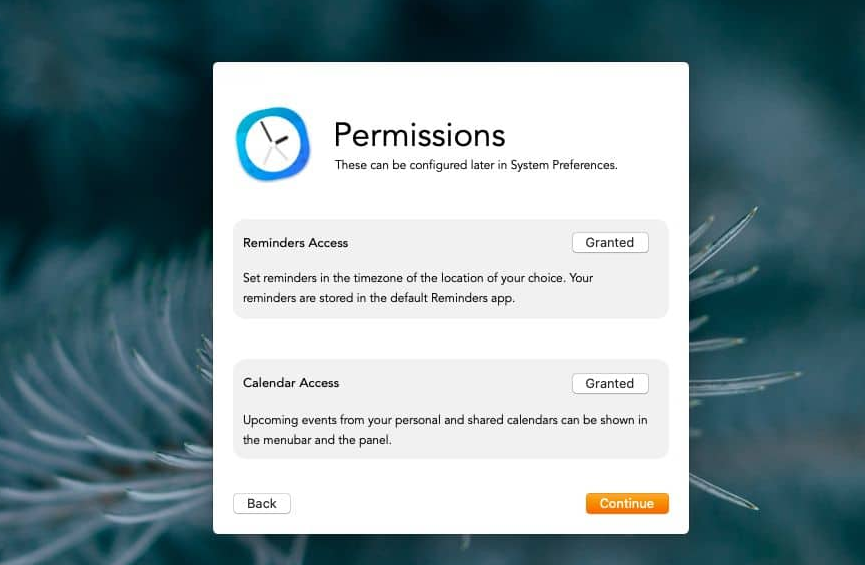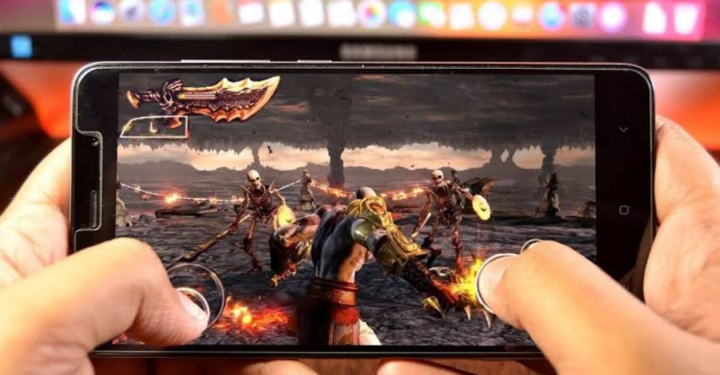Bagaimana Memperbaiki Pemain Web Spotify yang tidak Bermain
Spotify Web Player harus menjadi salah satu laman web yang paling disukai di dunia kerana ini membolehkan anda mengakses alam semesta muzik Spotify secara langsung melalui penyemak imbas web anda. Ini agak hebat tetapi juga sangat cacat, bersama dengan banyak orang yang melaporkan bahawa ia tidak berfungsi dengan baik atau sama sekali di banyak penyemak imbas. Mari kita lihat beberapa pembaikan untuk Pemain Web Spotify tidak berfungsi. Dalam artikel ini, kita akan membincangkan tentang Cara Memperbaiki Pemain Web Spotify yang tidak Bermain. Mari kita mulakan!
Buka Pemain Web di Tetingkap Peribadi
Sebelum beralih ke sebilangan besar petua dalam senarai ini, anda perlu melakukan pemeriksaan cepat untuk melihat apakah ada pelanjutan atau ciri di penyemak imbas anda yang mengganggu Pemain Web juga.
lg v10 tidak akan dicas
Bagaimana kalian melakukan ini? Cuba buka pemain web di tetingkap peribadi. Secara lalai, ini membuka tetingkap penyemak imbas tanpa pelanjutan, data cache, dan sebagainya, yang selalunya boleh mengganggu fungsi Spotify.
Sekiranya anda ingin membuka tetingkap peribadi di Chrome, ketuk ikon menu tiga titik di sebelah kanan atas, kemudian tetingkap penyamaran baru. Untuk membuka tetingkap peribadi di Microsoft Edge, tekan ikon menu tiga titik di kanan atas, kemudian tetingkap Baru InPrivate.
Sekiranya Pemain Web berfungsi dengan baik di tetingkap peribadi, maka anda harus mengosongkan cache penyemak imbas anda dan juga cuba melumpuhkan pelanjutan satu persatu untuk melihat mana yang sebenarnya menyebabkan masalah.
Periksa sambungan rangkaian anda
Seperti biasa, kita mulakan dengan pilihan yang paling jelas tetapi sering diabaikan. Anda harus memeriksa sambungan rangkaian anda. Sekiranya muzik Spotify anda tiba-tiba terputus atau jika anda mengklik main tetapi tidak ada yang berlaku, kemungkinan besar itu adalah internet anda. Mari lihat apa yang boleh anda lakukan pada PC Windows. Pertama sekali, anda perlu mencuba membuka laman web lain. Sekiranya mereka kelihatan agak perlahan, periksa kelajuan internet anda di sini .
Sekiranya tidak ada yang terbuka, pergi ke ikon sistem anda. Mereka semestinya terletak di sudut kanan bawah bar tugas anda. Klik kanan ikon Wi-Fi atau LAN (bergantung pada apa yang anda gunakan) dan pilih Selesaikan masalah . Sekiranya anda menggunakan Wi-Fi masalah biasa maka penyelesai masalah yang dapat diselesaikan adalah gerbang lalai yang tidak tersedia. Tetapi, jika anda mendapat mesej bahawa pelayan DNS tidak tersedia, sudah tiba masanya untuk memulakan semula modem anda. Sekiranya itu tidak membantu, maka pilihan terbaik yang anda ada ialah menghubungi ISP anda.
Dayakan Kandungan yang Dilindungi
Sekiranya anda cuba membuka Pemain Web Spotify tetapi masih mendapat mesej bahawa Pemutaran kandungan yang dilindungi tidak diaktifkan, maka anda perlu memastikan bahawa anda mengaktifkan kandungan yang dilindungi di penyemak imbas anda.

Sekiranya anda menggunakan Chrome, pergi kechrome: // tetapan / kandungan, kemudian tatal ke bawah ke Kandungan yang dilindungi dan aktifkan juga Benarkan laman web memainkan kandungan yang dilindungi.
cara mengatur foto facebook
Juga jika anda menggunakan Firefox, kemudian pergi ke laman Pemain Web Spotify, ketuk ikon perisai di sebelah kiri bar URL. Kemudian ketik Matikan penyekat untuk laman web ini.
Lumpuhkan penyekat iklan atau senarai putih Spotify
Percaya atau tidak, walaupun anda mempunyai Spotify Premium, add-on yang menyekat iklan boleh mengganggu pemain web Spotify. Anda juga boleh mematikannya melalui menu tambahan penyemak imbas anda atau ikon bar alat mereka. Tetapi, jika anda menggunakan AdBlock Origin (yang kami cadangkan berbanding penyekat iklan lain), maka anda boleh memasukkan keseluruhan domain ke dalam senarai putih.
Untuk melakukannya, ketuk ikon uBlock Origin di bar alat kemudian buka papan pemuka melalui mengetuk ikon keempat di sebelah kanan di bawah butang aktifkan atau matikan. Menuju ke Senarai putih tab. Ketik senarai laman web dan mula menaip. Apabila anda memasukkan alamat Spotify, ketuk Terapkan perubahan . Anda kemudian harus menutup semua tetingkap dan juga menghidupkan semula penyemak imbas anda. Pemain web Spotify anda kini semestinya baru!
Kosongkan kuki penyemak imbas dan cache

Kuki dan cache membantu penyemak imbas anda berfungsi dengan lebih lancar dengan mengingat maklumat penting seperti log masuk. Walau bagaimanapun, pada kebanyakan masa, maklumat dapat dikenang sehingga menimbulkan masalah dengan pemain web Spotify anda. Oleh itu, sebelum anda mencari penyelesaian yang lebih drastik, anda perlu membersihkan kuki dan cache terkini anda. Langkah-langkah yang harus anda lakukan mestilah serupa pada penyemak imbas mana pun, tetapi kami juga menyertakan langkah demi langkah untuk Chrome dan Firefox:
kosongkan kuki dan cache di Chrome
- Lancarkan menu (tiga titik) dari sudut kanan bar alat anda.
- Arahkan ke atas Lebih banyak alat melainkan sub-menu yang lebih kecil muncul di sebelah kiri. Dari situ ketuk Kosongkan data penyemakan imbas .
- Tetapkan jangka masa ke 24 jam dari menu lungsur turun dan hapus centang sejarah penyemakan imbas jika anda tidak mahu membuangnya.
- Ketik Kosongkan data dan mulakan semula Chrome. Sekarang pemain web Spotify anda harus kembali normal.
kosongkan kuki dan cache di Firefox | Pemain web Spotify tidak bermain
- Dari sudut paling kanan bar alat anda, anda perlu membuka menu (tiga garis menegak).
- Kepala ke Perpustakaan , kemudian Sejarah .
- Ketik Bersihkan sejarah terkini . Anda kemudian dapat memilih jangka masa yang ingin anda kosongkan. Sekiranya pemain web Spotify anda berhenti berfungsi hari ini, pilih Hari ini .
- Pastikan Cookie dan Cache dicentang dan kemudian ketuk Kosongkan Sekarang .
- Mulakan semula penyemak imbas anda dan kemudian log masuk semula ke Spotify. Pemain web anda harus kembali berfungsi sekarang dengan lancar.
Kami juga mengesyorkan anda membersihkan kedua-dua kuki dan cache, tetapi jika anda ingin membersihkan kuki Spotify hanya agar selamat, maka ada cara untuk melakukannya. Sekali lagi buka menu. Kemudian arahkan ke Pilihan> Privasi & Keselamatan> Kuki dan Data Tapak . Ketik Urus Data dan taip Spotify di bar carian. Semua kuki yang dihasilkan oleh perkhidmatan muzik harus muncul di sana. Cukup ketik Keluarkan Semua Yang Terlihat . Mulakan semula Firefox dan cuba lagi pemain web Spotify.
Berita Buruk untuk Pengguna Safari
Oleh itu, kami mempunyai berita buruk untuk pengguna Mac. Sekiranya anda atau pengguna Web Player pada penyemak imbas Safari asli Mac, maka anda tidak boleh menggunakannya lagi sebenarnya. Spotify telah mengaitkannya dengan banyak kemas kini yang akhirnya menjadikan Spotify tidak dapat digunakan.
Tidak terdengar seperti Spotify menutup pintu selama-lamanya, walaupun, seperti yang dikatakan syarikat itu: Kami tidak dapat mengatakan apakah atau bila ada ciri khas yang akan kembali. Namun, sebaik sahaja kami mendapat apa-apa yang akan kami umumkan, kami akan memberitahu semua orang melalui Komuniti Spotify.
Kami akan terus mengemas kini panduan ini jika ada yang berubah, namun, buat masa ini, Safari adalah tempat yang tidak boleh digunakan untuk Spotify Web Player.
Lagu tidak Dimainkan | Pemain web Spotify tidak bermain
Sekiranya Pemain Web memuat dan kelihatan seperti ia sepatutnya berfungsi dengan baik tetapi tidak ada muzik yang dimainkan, maka ada banyak perkara yang boleh menyebabkannya.
boleh kodi dipasang di tv pintar
Penyelesaian cepat yang berpotensi adalah memilih album yang ingin anda mainkan di Spotify. Ketik ikon tiga titik di sebelah lagu dalam album itu, kemudian pilih pautan Salin lagu. Tampal pautan ini ke bar alamat penyemak imbas anda, kemudian tekan Enter, dan ia harus menggoyangkan Pemain Web seumur hidup, sambil memainkan lagu.
Gagal itu, beberapa pengguna juga melaporkan bahwa masalah tersebut dapat disebabkan oleh penggunaan Spotify di beberapa peranti. Dengan Spotify terbuka di penyemak imbas anda, ambil telefon atau tablet anda dan kemudian buka Spotify pada itu.
Klik Setting cog -> Peranti, kemudian cuba beralih antara pelbagai peranti yang dipaparkan sebelum memilih Pemain Web sebagai pilihan untuk didengarkan. Peralihan jenis ini boleh mencetuskan Pemain Web agar dapat berfungsi dengan baik sekali lagi.
penggunaan antivirus avast 100 disk
Di Spotify Web Player, ketik butang Connect di kanan bawah dan pastikan Pemain Web ini juga dipilih.
Pemain Web Spotify Tidak Bekerja Sama sekali
Sekiranya Pemain Web enggan memuat sama sekali, maka perkara pertama yang harus anda lakukan ialah membersihkan kuki di penyemak imbas anda. Ini sedikit berbeza dari penyemak imbas ke penyemak imbas, tetapi harus berada di bawah Tetapan, kemudian Privasi atau Sejarah juga. Kosongkan kuki, mulakan semula penyemak imbas anda, dan kemudian lihat apakah ia berfungsi.
Pemain Web Spotify mungkin tidak sempurna, seperti panduan panduan di atas. Namun, dengan beberapa penyesuaian dan beberapa lipatan yang disetrika, ia berfungsi dengan baik sebagai pendirian untuk aplikasi lengkap. Penyusunan semula awal tahun ini menjadikannya menyerupai aplikasi Spotify, yang sebenarnya merupakan perubahan yang dialu-alukan.
Kesimpulannya
Baiklah, Itu semua Orang! Saya harap anda menyukai pemain web Spotify ini tidak bermain artikel dan juga dapat membantu anda. Beri kami maklum balas anda mengenainya. Juga jika anda mempunyai pertanyaan lebih lanjut yang berkaitan dengan artikel ini. Kemudian beritahu kami di bahagian komen di bawah. Kami akan menghubungi anda sebentar lagi.
Selamat Hari yang Hebat!
Lihat juga: Cara Menghentikan Spotify daripada Dibuka pada Permulaan